Linux下的訪問控制列表(ACL)主要用來控制用戶的權限,可以做到不同用戶對同一文件有不同的權限,那麼具體要如何操作呢?下面小編就教你如何在Linux下設置訪問控制列表(ACL)來控制用戶的權限。
使用擁有權限控制的Liunx,工作是一件輕松的任務。它可以定義任何user,group和other的權限。無論是在桌面電腦或者不會有很多用戶的虛擬Linux實例,或者當用戶不願意分享他們之間的文件時,這樣的工作是很棒的。然而,如果你是在一個大型組織,你運行了NFS或者Samba服務給不同的用戶,然後你將會需要靈活的挑選並設置很多復雜的配置和權限去滿足你的組織不同的需求。

Linux(和其他Unix等POSIX兼容的操作系統)有一種被稱為訪問控制列表(ACL)的權限控制方法,它是一種權限分配之外的普遍范式。例如,默認情況下你需要確認3個權限組:owner、group和other。而使用ACL,你可以增加權限給其他用戶或組別,而不單只是簡單的“other”或者是擁有者不存在的組別。可以允許指定的用戶A、B、C擁有寫權限而不再是讓他們整個組擁有寫權限。
ACL支持多種Linux文件系統,包括ext2, ext3, ext4, XFS, Btfrs, 等。如果你不確定你的文件系統是否支持ACL,請參考文檔。
在文件系統使ACL生效
首先,我們需要安裝工具來管理ACL。
Ubuntu/Debian 中:
$ sudo apt-get install acl
CentOS/Fedora/RHEL 中:
# yum -y install acl
Archlinux 中:
# pacman -S acl
出於演示目的,我將使用ubuntu server版本,其他版本類似。
安裝ACL完成後,需要激活我們磁盤分區的ACL功能,這樣我們才能使用它。
首先,我們檢查ACL功能是否已經開啟。
$ mount
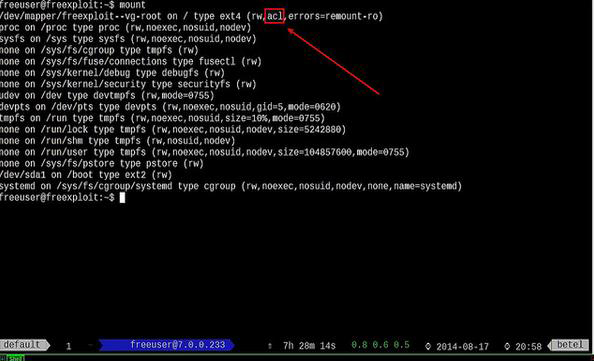
你可以注意到,我的root分區中ACL屬性已經開啟。萬一你沒有開啟,你需要編輯/etc/fstab文件,在你需要開啟ACL的分區的選項前增加acl標記。
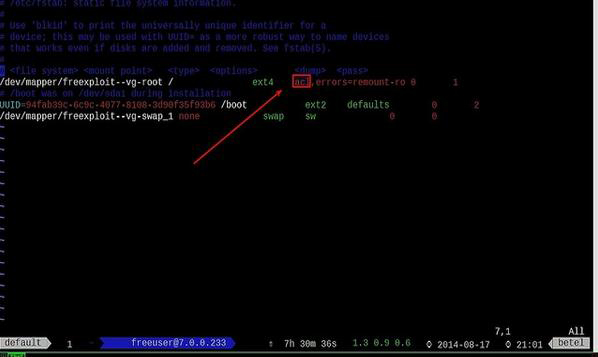
現在我們需要重新掛載分區(我喜歡完全重啟,因為我不想丟失數據),如果你對其它分區開啟ACL,你必須也重新掛載它。
$ sudo mount / -o remount
干的不錯!現在我們已經在我們的系統中開啟ACL,讓我們開始和它一起工作。
上一頁123下一頁共3頁